Wählen Sie in der Baumstruktur des Moduls Orte und Gebiete den Ort aus, der die zu importierenden Orte mit den Geometriedaten aufnehmen soll. Falls dieser Ort noch nicht existiert, legen Sie zunächst einen Ort als leere Gruppe an.
Klicken Sie mit der rechten Maustaste auf diesen Ort und wählen Sie aus dem Kontextmenü im Untermenü [Importieren] den Befehl [Shape-Datei importieren]. Der Assistent zum Import einer Shape-Datei wird geöffnet.

Wählen Sie im Import-Assistenten den Pfad zur Shape-Datei. Klicken Sie auf die Schaltfläche [Weiter].
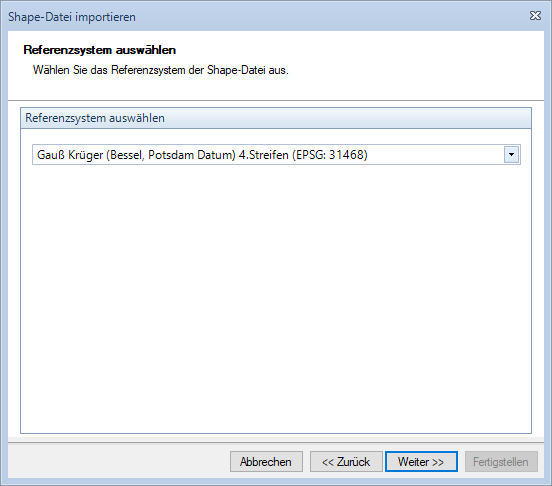
Falls MultiBaseCS das Referenzsystem der zu importierenden Shape-Datei erkennt, wird dieses bereits in der Auswahlliste angezeigt. Andernfalls geben Sie bitte selbst das Referenzsystem der zu importierenden Shape-Datei an.
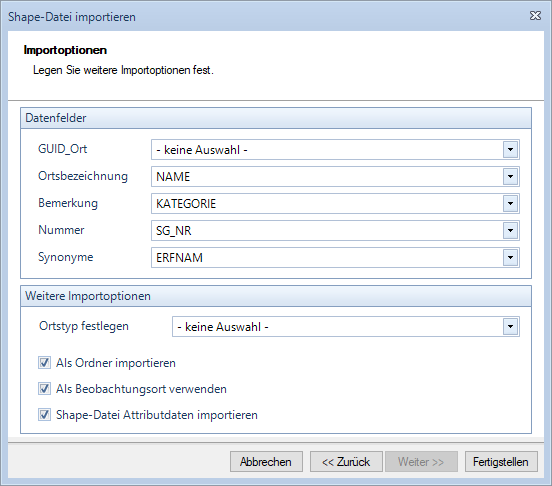
Wählen Sie im nächsten Schritt eine Feldzuordnung für die Ortsbezeichnung sowie optional weitere Feldzuordnungen für die Felder GUID_Ort, Bemerkung, Nummer und Synonyme.
Weitere Importoptionen
Legen Sie weitere Importoptionen fest. So können Sie an dieser Stelle bereits einen Ortstyp für die zu importierenden Orte festlegen.
Importoption |
Beschreibung |
|---|---|
Ortstyp festlegen |
Mit dieser Importoption können Sie den zu importierenden Orten einen Ortstyp zuweisen. |
Als Ordner importieren |
Über die Importoption Als Ordner importieren können Sie später den importierten Orten weitere untergeordnete Orte hinzufügen. Alternativ nutzen Sie später die Funktion Zu Gruppe konvertieren im Kontextmenü der Liste im Modul Orte und Gebiete. |
Als Beobachtungsort verwenden |
Bei Verwendung dieser Importoption können die Orte in den Erfassungsmodulen als feste Orte oder als Basisorte verwendet werden. |
Shape-Datei Attributdaten importieren |
Legen Sie fest, ob alle Attribute der Shape-Datei in die MultiBaseCS-Datenbank übernommen werden sollen. Dies ermöglicht später den Export der Orte als Shape-Datei mit den ursprünglichen Attributen. |
Klicken Sie auf die Schaltfläche [Fertigstellen], um den Import zu starten.
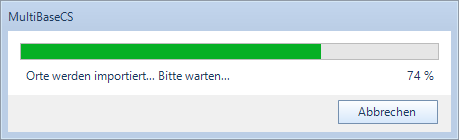
Eine Fortschrittsanzeige zeigt den Fortschritt des Imports an.
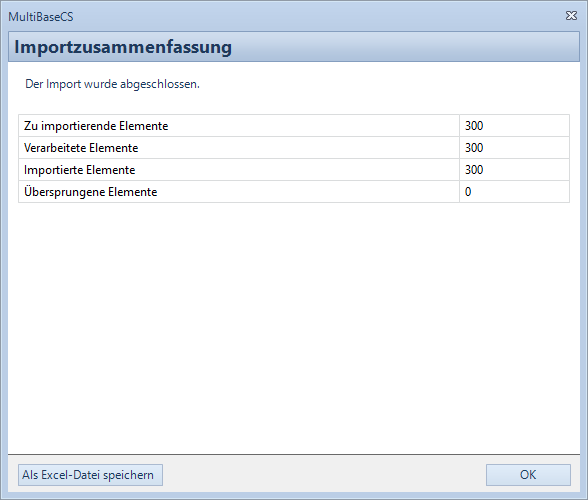
Zum Abschluss des Imports wird eine Importzusammenfassung angezeigt. Klicken Sie auf die Schaltfläche [Import übernehmen], um den Import abzuschließen.
Hinweis zu Sachdaten
Beim Import der Shape-Datei werden optional alle Sachdaten (der DBF-Datei) in die MultiBaseCS-Datenbank übernommen (Importoption »Shape-Datei Attributdaten importieren«). Dadurch besteht die Möglichkeit, die Shape-Datei zu einem späteren Zeitpunkt aus MultiBaseCS mit allen Sachdaten wieder zu exportieren.
Zuletzt aktualisiert am 01.09.2022